A képernyő felbontásának módosítása a vga kernel paraméter használatával:
Ez a képernyőfelbontás megváltoztatásának hagyományos módszere a Linux kernel indító paraméterével. Nagyon jól fog működni a CentOS 7 és régebbi Linux disztribúciókon.
A vga kernel boot paraméter elfogad egy kódot, amely a képernyő felbontását képviseli. A monitor minden támogatott képernyőfelbontásának egyedi tizedesjegye van.
A kódok megkeresésének egyszerű módja a használat vga = kérdez boot paraméter, amikor az operációs rendszerre indul.
Ehhez lépjen a GRUB menübe, válasszon ki egy bejegyzést és nyomja meg a gombot e.
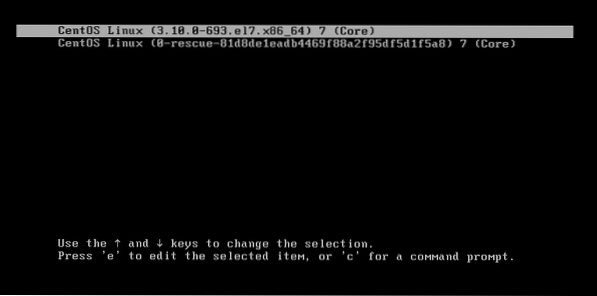
Most add hozzá vga = kérdez a kernelt betöltő sor végén, az alábbi képernyőképen látható módon. Vegye figyelembe, hogy a kernelt betöltő sor kezdődik linux. Ha végzett, nyomja meg a gombot F10 bootolni.
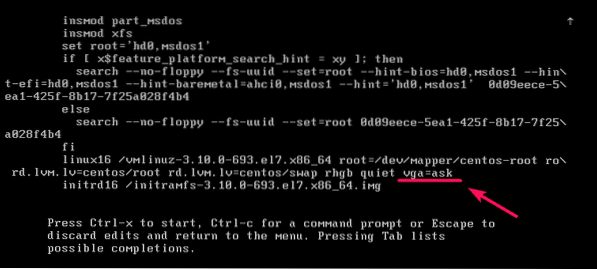
Most nyomja meg

Mint látható, az összes támogatott képernyőfelbontás és az egyes képernyőfelbontásokhoz tartozó hexadecimális kód fel van sorolva. Ha tesztelni akarja a képernyőfelbontást, hogy lássa, hogyan működik a számítógépén, írja be a hexadecimális kódot, és nyomja meg a gombot
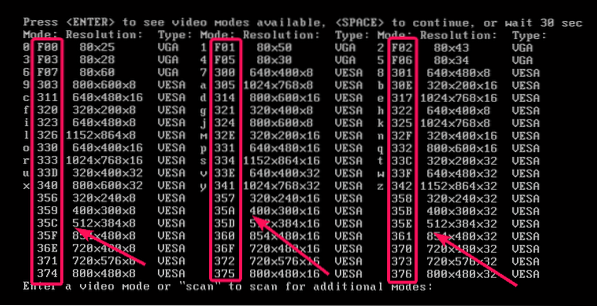
Tegyük fel, hogy a kiválasztott képernyőfelbontás működik, és szeretné beállítani alapértelmezett képernyőfelbontásként. Ehhez módosítania kell a GRUB konfigurációs fájlokat a számítógépén.
Tegyük fel, hogy a képernyőfelbontást szeretné beállítani 1024x768x32, amelynek hexadecimális kódja van 341. Ha alapértelmezettként állítja be a GRUB konfigurációs fájlban, akkor a hexadecimális kódot ekvivalens decimális kódra kell cserélnie.
341 hexadecimális = 3 * 16 ^ 2 + 4 * 16 ^ 1 + 1 = 833Tehát hozzá kell tenned vga = 833 kernel boot paraméter a GRUB konfigurációs fájlban.
Először nyissa meg a GRUB konfigurációs fájlt a következő paranccsal:
$ sudo vi / etc / default / grub
Most add hozzá vga = 833 végéig GRUB_CMDLINE_LINUX az alábbi képernyőképen látható módon. Ha elkészült, mentse a fájlt.

Most frissítse a GRUB konfigurációs fájlokat a következő paranccsal:
$ sudo grub2-mkconfig -o $ (sudo readlink -f / etc / grub2.cfg)
A GRUB konfigurációs fájlokat frissíteni kell. A következő indításkor az új képernyőfelbontást kell alkalmazni.

Most indítsa újra a számítógépet a következő paranccsal a módosítások életbe léptetéséhez:
$ rebootA képernyő felbontásának módosítása a gfxpayload segítségével:
A GRUB újabb verziójánál a képernyő felbontása a gfxpayload segítségével állítható be. Így a vga lehet, hogy a paraméter nem működik megfelelően. Ha ez a helyzet az Ön számára, akkor ez a rész az Ön számára. Könnyű beállítani a képernyő felbontását ezzel a módszerrel, mint a hagyományos módszerrel.
Először nyomja meg c a GRUB menüből a GRUB parancssorba lépéshez.
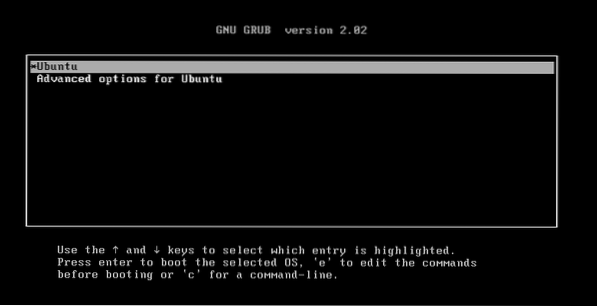
A GRUB parancssorban kell szerepelnie.
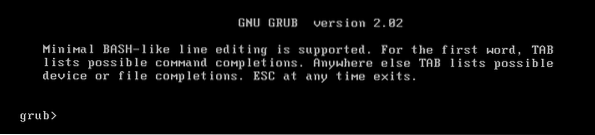
Most futtassa a következő parancsot a személyhívó modul engedélyezéséhez.
grub> set pager = 1
Most, hogy megtalálja a támogatott képernyőfelbontást a számítógépén, futtassa a következő parancsot:
grub> vbeinfo
Mint látható, az összes támogatott képernyőfelbontás megjelenik. A kimenet nagyon hosszú, ezért használja a személyhívót. Megnyomhatja
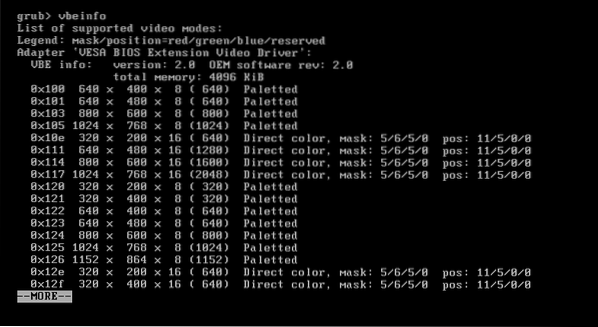
Mint látható, több képernyőfelbontás jelenik meg. Itt nem kell semmilyen kódra emlékezni. Csak emlékezzen a képernyő felbontására. Például, ha meg akarja állítani a képernyő felbontását 1024x768x32, akkor ezt kell beírnia a GRUB konfigurációs fájlba. Nagyon egyszerű.
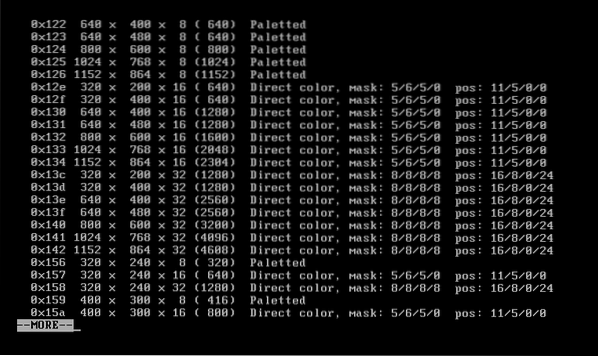
A képernyő felbontásának beállításához nyissa meg a GRUB konfigurációs fájlt a következő paranccsal:
$ sudo nano / etc / default / grub
Meg kell nyitni a konfigurációs fájlt. Most adjuk hozzá a sort GRUB_GFXPAYLOAD_LINUX = 1024x768x32 az alábbi képernyőképen látható módon. Ha végzett, mentse a fájlt a megnyomásával
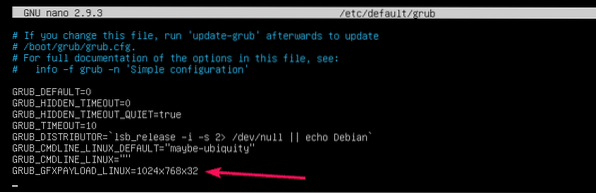
Most frissítse a GRUB konfigurációs fájlokat a következő paranccsal:
$ sudo update-grub2
A GRUB konfigurációs fájlokat frissíteni kell. A számítógép következő indításakor az új képernyőfelbontást kell alkalmazni.

Végül indítsa újra a számítógépet a következő paranccsal a módosítások életbe léptetéséhez:
$ sudo rebootTehát így állíthatja be a képernyő felbontását a kernel rendszerindító paramétereinek felhasználásával a Linuxon. Köszönjük, hogy elolvasta ezt a cikket.
 Phenquestions
Phenquestions


